Guide de l’utilisateur Final Cut Pro X
- Bienvenue
-
- Nouveautés de Final Cut Pro 10.4.7
- Nouveautés de Final Cut Pro 10.4.6
- Nouveautés de Final Cut Pro 10.4.4
- Nouveautés de Final Cut Pro 10.4.1
- Nouveautés de Final Cut Pro 10.4
- Nouveautés de Final Cut Pro 10.3
- Nouveautés de Final Cut Pro 10.2
- Nouveautés de Final Cut Pro 10.1.2
- Nouveautés de Final Cut Pro 10.1
- Nouveautés de Final Cut Pro 10.0.6
- Nouveautés de Final Cut Pro 10.0.3
- Nouveautés de Final Cut Pro 10.0.1
-
- Introduction au montage
-
- Introduction à l’ajout de plans
- Glissement de plans vers la timeline
- Ajout de plans à votre projet
- Insertion de plans
- Connexion de plans
- Écrasement de plans
- Remplacement de plans
- Ajout d’images fixes
- Création d’images figées
- Ajout d’un seul plan vidéo ou audio
- Suppression de plans de projets
- Solo ou désactivation de plans
- Recherche d’un plan source d’un plan du projet
- Disposition des plans dans la timeline
-
- Zoom et défilement dans la timeline
- Modification de l’apparence d’un plan de la timeline
- Magnétisme d’éléments dans la timeline
- Navigation au sein de votre projet
- Navigation à l’aide du timecode
- Affichage du timecode source et le timecode du projet
- Affichage d’une présentation en liste de votre projet
- Correction de vidéo tremblante
-
- Introduction aux effets
-
- Introduction aux transitions
- Création de transitions
- Définition de la transition par défaut
- Ajout de transitions
- Suppression de transitions
- Ajustement des transitions dans la timeline
- Ajustement des transitions dans l’inspecteur et dans le visualiseur
- Fusion de coupes à l’aide de la transition Flux
- Ajustement des transitions avec plusieurs images
- Modification de transitions dans Motion
-
- Introduction aux effets de plan
- Ajout d’effets vidéo
- Ajout de l’effet vidéo par défaut
- Ajustement d’effets
- Modification de l’ordre des effets
- Copie d’effets entre les plans
- Enregistrement de préréglages dʼeffets vidéo
- Copie d’images clés
- Réduction du bruit vidéo
- Suppression ou désactivation d’effets
- Modification d’effets dans Motion
-
-
- Introduction aux sous-titres
- Flux de production des sous-titres
- Création de sous-titres
- Importation de sous-titres
- Affichage ou masquage de sous-titres
- Modification du texte d’un sous-titre
- Réglage et disposition des sous-titres
- Mise en forme du texte d’un sous-titre
- Création de sous-titres multilingues
- Conversion de sous-titres dans un autre format
- Exporter des sous-titres
-
- Introduction au montage multicam
- Flux de production de montage multicam
- Importation de données pour des montages multicam
- Ajout de noms aux caméras et d’angles
- Création de plans multicam
- Coupage et changement d’angles de caméra
- Synchronisation et réglage d’angles de caméra
- Montage de plans multicam
- Conseils pour le montage multicam
- Ajout de scénarios
- Utilisation de l’éditeur de précision
-
- Introduction à la resynchronisation de plans
- Modification de la vitesse d’un plan
- Création d’effets à vitesse variable
- Ajout de transitions de vitesse
- Inversion ou rembobinage des plans
- Création de ralentis instantanés
- Accélération d’un plan à l’aide de coupes sèches
- Création de segments de suspension
- Réinitialisation des modifications de vitesse
- Adaptation des tailles et fréquences d’images
- Utilisation de fichiers XML pour transférer des projets
-
- Introduction à la vidéo 360 degrés
- Importation de vidéo 360 degrés
- Réglages vidéo 360 degrés
- Création de projets 360 degrés
- Visionnage et navigation dans la vidéo 360 degrés
- Ajout de plans 360 degrés à des projets standard
- Ajout de l’effet Patch 360 degrés
- Ajout de l’effet Mini-planète
- Partage de plans et de projets 360 degrés
- Conseils pour la vidéo 360 degrés
-
- Introduction à l’étalonnage
-
- Introduction au Wide Gamut et au HDR
- Utilisation du traitement des couleurs HDR Wide Gamut
- Étalonnage de vidéo HDR avec le moniteur Pro Display XDR
- Affichage de vidéo HDR
- Conversion ou ajustement de plans HDR
- Exportation de fichiers master HDR
- Conseils sur le HDR Wide Gamut
- Étalonnage de données ProRes RAW
- Application de LUT
-
- Introduction au partage de projets
- Partage sur le web
- Partage avec des appareils Apple
- Création de disques optiques et d’images disque
- Partager par e-mail
- Partage en lot
- Partage à l’aide de Compressor
- Création de destinations de partage
- Modification des métadonnées d’éléments partagés
- Affichage de l’état d’éléments partagés
-
- Introduction à la gestion des données
-
- Affichage des informations relatives à un plan
- Remplacement des métadonnées d’un plan
- Recherche de fichiers de média source
- Reconnexion de plans à des fichiers de média
- Consolidation de projets et de bibliothèques
- Sauvegarde de projets et de bibliothèques
- Création de fichiers optimisés et proxy
- Gestion des fichiers de rendu
- Affichage des tâches d’arrière-plan
- Conversion de fichiers médias incompatibles
- Création d’archives de caméra
-
-
- Introduction aux préférences de Final Cut Pro
- Modification des réglages de préférences
- Préférences Général
- Modification des préférences
- Préférences de lecture
- Importation de préférences
-
- Introduction aux préférences de destinations
- Destinations DVD et Blu-ray
- Destination E-mail
- Destinations YouTube et Vimeo
- Destination Préparer pour Facebook
- Destinations d’images fixes
- Destination Exporter le fichier
- Destination Réglages de Compressor
- Destination Diffusion HTTP en direct
- Destination Lot
- Téléchargement d’effets sonores et de Pro Video Formats
-
- Glossaire
- Copyright

Modification et déplacement de marqueurs dans Final Cut Pro
Vous pouvez afficher et modifier les informations des marqueurs, et déplacer des marqueurs au sein d’un même plan ou d’un plan à un autre.
Modification d’informations de marqueurs et changement de types de marqueurs
Par défaut, les nouveaux marqueurs sont des marqueurs standard bleus reprenant du texte comme repère d’emplacement. Vous pouvez modifier ce texte à tout moment et avez la possibilité de changer le type du marqueur parmi ceux proposés, entre autres les marqueurs de chapitre, les tâches à réaliser et les tâches terminées.
Dans Final Cut Pro, effectuez l’une des opérations suivantes :
Sélectionnez le marqueur, puis choisissez Marquer > Marqueurs > Modifier le marqueur (ou appuyez sur les touches Majuscule + M).
Cliquez sur le marqueur tout en maintenant la touche Contrôle enfoncée, puis choisissez Modifier le marqueur.
Double-cliquez sur le marqueur.
Les commandes spécifiques apparaissent au-dessus du marqueur.
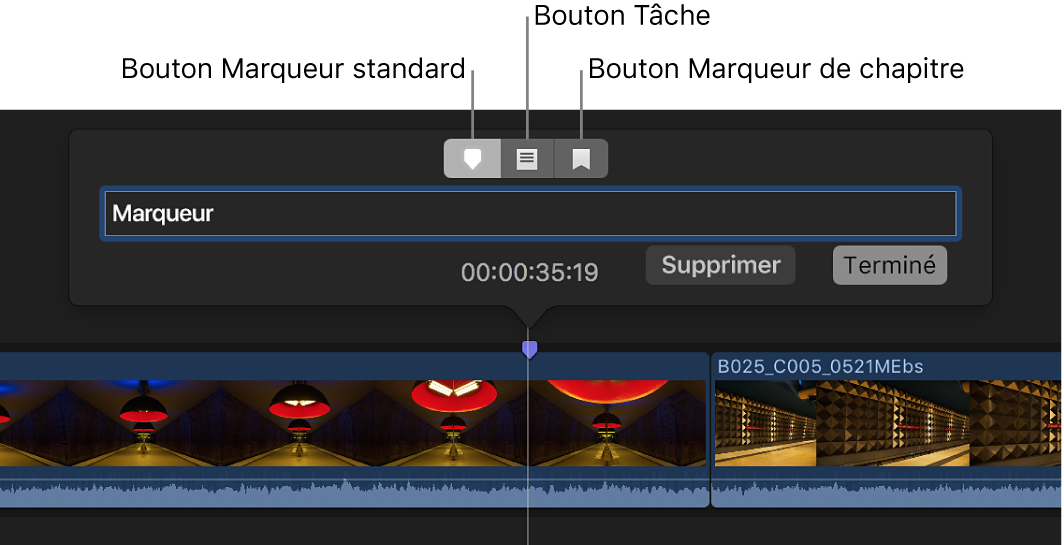
Pour modifier le marqueur, effectuez l’une des opérations suivantes :
Modifier le texte descriptif du marqueur : saisissez le nouveau texte dans le champ. (Le texte est automatiquement sélectionné à l’affichage des commandes de marqueur : il n’est donc pas nécessaire de le sélectionner.)
Convertir le marqueur en marqueur de chapitre : cliquez sur le bouton Marqueur de chapitre.
Le marqueur devient orange pour refléter sa conversion en marqueur de chapitre. (consultez la section Ajout de marqueurs de chapitre dans Final Cut Pro) ;
Convertir le marqueur en tâche : cliquez sur le bouton Tâche.
Le marqueur devient rouge.
Indiquer qu’une tâche est terminée : cochez la case Terminée.
Le marqueur devient vert.
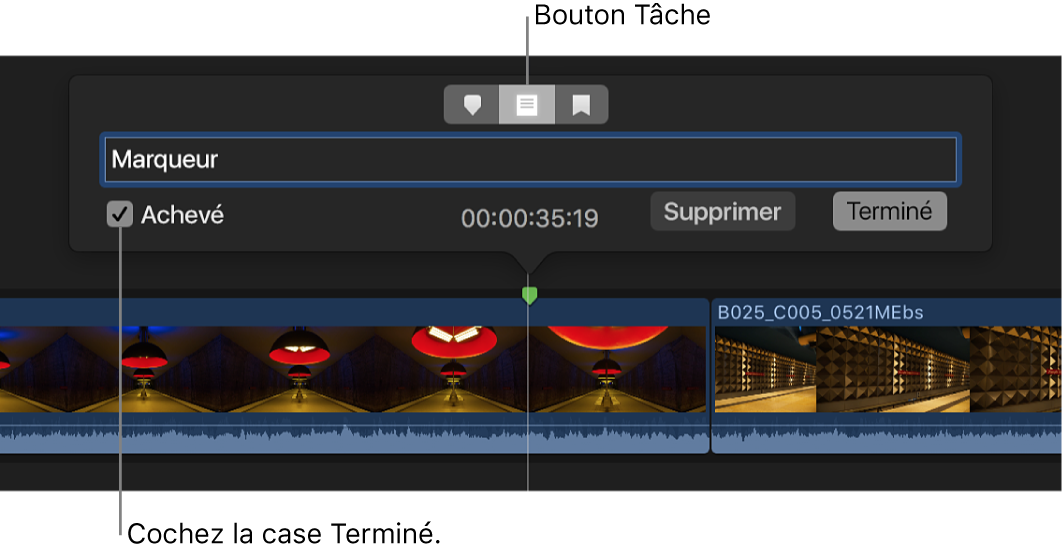
Convertir le marqueur en marqueur standard : cliquez sur le bouton Marqueur standard.
Le marqueur devient bleu.
Cliquez sur Terminé.
Déplacement ou copie d’un marqueur
Vous pouvez déplacer ou copier des marqueurs à l’aide des commandes Couper, Copier et Coller habituelles.
Dans Final Cut Pro, cliquez sur le marqueur à déplacer ou à copier tout en maintenant la touche Contrôle enfoncée, puis choisissez une option.
Déplacer le marqueur : choisissez Couper le marqueur.
Copier le marqueur : choisissez Copier le marqueur.
Placez le survol ou la tête de lecture à l’endroit où vous voulez coller le marqueur.
Choisissez Édition > Coller (ou appuyez sur Commande + V).
Le marqueur apparaît au nouvel emplacement.
Déplacement d’un marqueur d’une image à la fois
Dans Final Cut Pro, sélectionnez un marqueur.
Procédez de l’une des manières suivantes :
Déplacer le marqueur d’une image vers la droite : choisissez Marquer > Marqueurs > Pousser vers la droite, ou appuyez sur Contrôle + point (.).
Déplacer le marqueur d’une image vers la gauche : choisissez Marquer > Marqueurs > Pousser vers la gauche, ou appuyez sur Contrôle + virgule (,).
Passage d’un marqueur à l’autre
Vous pouvez passer rapidement d’un marqueur à un autre dans la timeline ou le navigateur.
Dans Final Cut Pro, effectuez l’une des opérations suivantes :
Aller au marqueur suivant : choisissez Marquer > Suivant > Marqueur, ou appuyez sur Contrôle + Apostrophe (’).
Aller au marqueur précédent : choisissez Marquer > Précédent > Marqueur, ou appuyez sur Contrôle + point-virgule (;).